Drucken über den Computer
Weitere Informationen zum Drucken über eine Bluetooth-Verbindung finden Sie auch im Handbuch Ihres Computers.
Weitere Informationen zum Drucken über andere Bluetooth-kompatible Geräte als den Computer finden Sie unter Drucken über andere Bluetooth-kompatible Geräte als den Computer.
 Wichtig
Wichtig
-
Unter Mac OS X 10.8 bis Mac OS X 10.8.4 können Sie nicht über eine Bluetooth-Verbindung drucken.
 Hinweis
Hinweis
-
Der Vorgang kann sich je nach verwendetem Programm unterscheiden. Genauere Informationen finden Sie im Handbuch zur Softwareanwendung.
-
Bluetooth-Verbindungsabstand: Ca. 33 Fuß/10 m in normalen Umgebungen.
Der Abstand kann je nach vorhandenen Funkwellen oder Geräten variieren.
-
Erstellen Sie ein Dokument, oder öffnen Sie eine Datei, um aus einer geeigneten Anwendungssoftware zu drucken.
-
Wählen Sie das Seitenformat aus.
-
Wählen Sie Seite einrichten (Page Setup) im Menü Datei (File) der Anwendungssoftware.
Das Dialogfeld "Seite einrichten" wird geöffnet.
-
Wählen Sie unter Format für (Format for) den Drucker aus, mit dem das Bluetooth-Gerät verbunden ist, beispielsweise „Canon XXX series-X“.
-
Wählen Sie unter Papierformat (Paper Size) das Papierformat für das eingelegte Papier aus.
-
Klicken Sie auf OK.
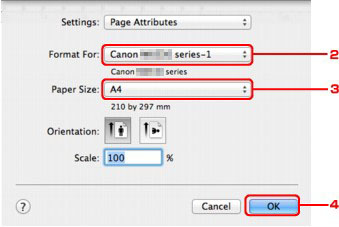
 Hinweis
Hinweis-
Der registrierte Drucker wird als „Canon XXX series-X“ angezeigt.
-
Bei "X" handelt es sich um den Gerätenamen oder eine Zahl. Je nach verwendetem Drucker kann die Anzahl der Ziffern variieren.
-
Weitere Informationen zur Verwendung der MP Drivers-Funktionen finden Sie unter Verschiedene Druckmethoden.
-
-
-
Geben Sie die erforderlichen Einstellungen an.
-
Wählen Sie Drucken (Print) im Menü Datei (File) der Anwendungssoftware.
Das Dialogfeld "Drucken" wird geöffnet.
-
Wählen Sie unter Drucker (Printer) den Drucker aus, mit dem das Bluetooth-Gerät verbunden ist, beispielsweise „Canon XXX series-X“.
-
Wählen Sie im Pop-Up-Menü die Option Qualität und Medium (Quality & Media).
-
Wählen Sie unter Medientyp (Media Type) den Medientyp des eingelegten Papiers aus.
-
Wählen Sie den für Ihr Dokument geeigneten Druckmodus unter Druckqualität (Print Quality) aus.
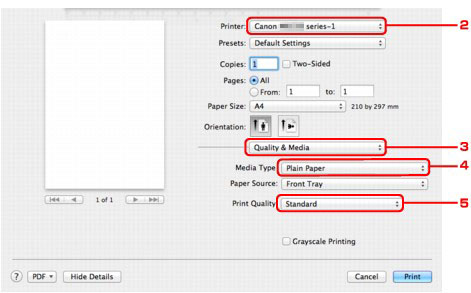
-
-
Klicken Sie zum Drucken des Dokuments auf Drucken (Print).
Der Druckvorgang wird gestartet.
 Hinweis
Hinweis-
Zum Anzeigen der Liste der aktuellen Druckaufträge klicken Sie im Dock auf das Drucker-Symbol.
Um einen aktuellen Druckauftrag abzubrechen, wählen Sie das gewünschte Dokument in der Liste Name aus und klicken auf Löschen (Delete). Um einen aktuellen Druckauftrag nur vorübergehend anzuhalten, klicken Sie auf Anhalten (Hold). Um alle Druckaufträge in der Liste vorübergehend anzuhalten, klicken Sie auf Drucker anhalten (Pause Printer).
Nach dem Abbrechen des Druckvorgangs wird möglicherweise ein leeres Blatt Papier ausgeworfen.
-

